Συγγραφέας:
Joan Hall
Ημερομηνία Δημιουργίας:
26 Φεβρουάριος 2021
Ημερομηνία Ενημέρωσης:
28 Ιούνιος 2024
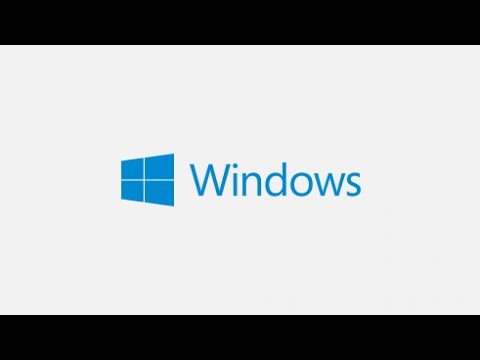
Περιεχόμενο
Ο υπολογιστής σας είναι πιο αργός; Αποτυγχάνει με το πιο πρόσφατο λογισμικό; Η εγκατάσταση πρόσθετης μνήμης τυχαίας πρόσβασης (RAM - μνήμη τυχαίας πρόσβασης) είναι ο ευκολότερος και φθηνότερος τρόπος βελτίωσης της απόδοσης του υπολογιστή σας. Αυτό μπορεί να γίνει τόσο σε υπολογιστή όσο και σε φορητό υπολογιστή.
Βήματα
Μέθοδος 1 από 2: Υπολογιστής
 1 Καθορίστε τον απαιτούμενο τύπο RAM. Ο τύπος μνήμης RAM εξαρτάται από τη μητρική πλακέτα του υπολογιστή. Ελέγξτε τη μητρική σας πλακέτα, συμβουλευτείτε την τεκμηρίωση του υπολογιστή σας ή μεταβείτε στον ιστότοπο του κατασκευαστή της μητρικής πλακέτας για να μάθετε τον τύπο RAM που είναι συμβατός με τη μητρική πλακέτα σας.
1 Καθορίστε τον απαιτούμενο τύπο RAM. Ο τύπος μνήμης RAM εξαρτάται από τη μητρική πλακέτα του υπολογιστή. Ελέγξτε τη μητρική σας πλακέτα, συμβουλευτείτε την τεκμηρίωση του υπολογιστή σας ή μεταβείτε στον ιστότοπο του κατασκευαστή της μητρικής πλακέτας για να μάθετε τον τύπο RAM που είναι συμβατός με τη μητρική πλακέτα σας. - Τύποι RAM: DDR, DDR2, DDR3 και DDR4. Οι περισσότεροι νέοι υπολογιστές διαθέτουν μνήμη RAM DDR3 ή DDR4.
- Η μνήμη RAM αναγνωρίζεται από το εύρος ζώνης και την ταχύτητά της. Βεβαιωθείτε ότι και οι δύο επιλογές ταιριάζουν με τις προδιαγραφές της μητρικής σας.
- Για παράδειγμα, το PC3 ID 12800 αναφέρεται στο μέγιστο εύρος ζώνης και σημαίνει ότι είναι 12,8 GB.
- Το αναγνωριστικό DDR3 1600 αναφέρεται στη συχνότητα και σημαίνει ότι είναι ίσο με 1600 MHz.
 2 Καθορίστε τον αριθμό των υποδοχών για την εγκατάσταση της μνήμης RAM. Μπορεί να υπάρχουν 2, 4, 6 ή περισσότερα από αυτά.
2 Καθορίστε τον αριθμό των υποδοχών για την εγκατάσταση της μνήμης RAM. Μπορεί να υπάρχουν 2, 4, 6 ή περισσότερα από αυτά. - Οι περισσότερες μητρικές κάρτες έχουν όριο στο μέγιστο όριο μνήμης που μπορούν να υποστηρίξουν (ανεξάρτητα από τον αριθμό των υποδοχών).
- Εάν χρησιμοποιείτε iMac, μεταβείτε στην επόμενη ενότητα αυτού του άρθρου, καθώς αυτοί οι υπολογιστές έχουν εγκατεστημένη μνήμη φορητού υπολογιστή.
 3 Η RAM παράγεται από πολλές εταιρείες. Τα προϊόντα τους διαφέρουν σε ποιότητα και τιμή.Οι πιο διάσημοι κατασκευαστές είναι:
3 Η RAM παράγεται από πολλές εταιρείες. Τα προϊόντα τους διαφέρουν σε ποιότητα και τιμή.Οι πιο διάσημοι κατασκευαστές είναι: - Κουρσάρος
- Κίνγκστον
- Κρίσιμος
- G. Ικανότητα
- OCZ
- πατριώτης
- Ο Μούσκιν
- A-Data
 4 Αγορά RAM SDRAM. Εάν αγοράζετε μνήμη RAM, αγοράστε συζευγμένες μονάδες (δύο ή τέσσερις).
4 Αγορά RAM SDRAM. Εάν αγοράζετε μνήμη RAM, αγοράστε συζευγμένες μονάδες (δύο ή τέσσερις). - Για παράδειγμα, για να λάβετε 8 GB μνήμης RAM, αγοράστε δύο μονάδες 4 GB ή τέσσερις μονάδες 2 GB.
- Όλες οι μονάδες μνήμης πρέπει να έχουν την ίδια ταχύτητα και εύρος ζώνης. Διαφορετικά, το σύστημα θα ρυθμίζει την ταχύτητα και το εύρος ζώνης στις ελάχιστες τιμές τους (πράγμα που θα μειώσει την απόδοση του υπολογιστή).
- Ελέγξτε ξανά ότι η μητρική σας υποστηρίζει τη μνήμη RAM που επιλέξατε.
 5 Απενεργοποιήστε τον υπολογιστή σας και αποσυνδέστε όλες τις περιφερειακές συσκευές (οθόνη, πληκτρολόγιο και ποντίκι) από τον υπολογιστή.
5 Απενεργοποιήστε τον υπολογιστή σας και αποσυνδέστε όλες τις περιφερειακές συσκευές (οθόνη, πληκτρολόγιο και ποντίκι) από τον υπολογιστή. 6 Ανοίξτε τη θήκη του υπολογιστή και τοποθετήστε την στο πλάι για να αποκτήσετε πρόσβαση στη μητρική πλακέτα.
6 Ανοίξτε τη θήκη του υπολογιστή και τοποθετήστε την στο πλάι για να αποκτήσετε πρόσβαση στη μητρική πλακέτα. 7 Εξαλείψτε τον στατικό ηλεκτρισμό που μπορεί να βλάψει τα εξαρτήματα του υπολογιστή σας. Or χρησιμοποιήστε έναν αντιστατικό ιμάντα καρπού.
7 Εξαλείψτε τον στατικό ηλεκτρισμό που μπορεί να βλάψει τα εξαρτήματα του υπολογιστή σας. Or χρησιμοποιήστε έναν αντιστατικό ιμάντα καρπού. - Μπορείτε να απορρίψετε τον στατικό ηλεκτρισμό αγγίζοντας το μεταλλικό πλαίσιο του υπολογιστή σας (ενώ ο υπολογιστής δεν λειτουργεί αλλά είναι συνδεδεμένος σε πρίζα).
- Μην στέκεστε στο χαλί κατά το χειρισμό εξαρτημάτων υπολογιστή.
 8 Οι περισσότερες μητρικές έχουν 2 ή 4 υποδοχές RAM. Συνήθως βρίσκονται δίπλα στον επεξεργαστή (η τοποθεσία μπορεί να διαφέρει ανάλογα με τον κατασκευαστή ή το μοντέλο της μητρικής πλακέτας). Εάν δεν μπορείτε να βρείτε τους συνδετήρες, ανατρέξτε στην τεκμηρίωση της μητρικής πλακέτας σας. ...
8 Οι περισσότερες μητρικές έχουν 2 ή 4 υποδοχές RAM. Συνήθως βρίσκονται δίπλα στον επεξεργαστή (η τοποθεσία μπορεί να διαφέρει ανάλογα με τον κατασκευαστή ή το μοντέλο της μητρικής πλακέτας). Εάν δεν μπορείτε να βρείτε τους συνδετήρες, ανατρέξτε στην τεκμηρίωση της μητρικής πλακέτας σας. ...  9 Για να αφαιρέσετε την παλιά μονάδα RAM (αν την αφαιρείτε), ανοίξτε τα κλιπ και στις δύο πλευρές της υποδοχής και σύρετε τη μονάδα προς τα έξω.
9 Για να αφαιρέσετε την παλιά μονάδα RAM (αν την αφαιρείτε), ανοίξτε τα κλιπ και στις δύο πλευρές της υποδοχής και σύρετε τη μονάδα προς τα έξω. 10 Αφαιρέστε προσεκτικά τη νέα μονάδα από τη συσκευασία. Κρατήστε το για να μην αγγίξετε τις κάτω επαφές ή τα πλαϊνά IC.
10 Αφαιρέστε προσεκτικά τη νέα μονάδα από τη συσκευασία. Κρατήστε το για να μην αγγίξετε τις κάτω επαφές ή τα πλαϊνά IC.  11 Τοποθετήστε τη μονάδα στο σύνδεσμο έτσι ώστε η εγκοπή της μονάδας να ευθυγραμμίζεται με την καρτέλα στο σύνδεσμο. Στη συνέχεια, σπρώξτε (ελαφρά) τη μονάδα έως ότου γλιστρήσει μέσα στην υποδοχή και οι σφιγκτήρες της φίσας κλείσουν και ασφαλίσουν τη μονάδα.
11 Τοποθετήστε τη μονάδα στο σύνδεσμο έτσι ώστε η εγκοπή της μονάδας να ευθυγραμμίζεται με την καρτέλα στο σύνδεσμο. Στη συνέχεια, σπρώξτε (ελαφρά) τη μονάδα έως ότου γλιστρήσει μέσα στην υποδοχή και οι σφιγκτήρες της φίσας κλείσουν και ασφαλίσουν τη μονάδα. - Βεβαιωθείτε ότι οι συζευγμένες μονάδες έχουν εισαχθεί στις σωστές υποδοχές (επισημαίνονται στη μητρική πλακέτα ή διαφέρουν στο χρώμα. Ανατρέξτε στην τεκμηρίωση της μητρικής πλακέτας για λεπτομέρειες).
- Επαναλάβετε αυτήν τη διαδικασία για κάθε μονάδα RAM.
 12 Καθαρίστε το εσωτερικό της θήκης του υπολογιστή και συστατικά από τη σκόνη χρησιμοποιώντας ένα δοχείο πεπιεσμένου αέρα. Έτσι, θα βελτιώσετε την κυκλοφορία του αέρα στη θήκη του υπολογιστή και θα αυξήσετε την απόδοσή του.
12 Καθαρίστε το εσωτερικό της θήκης του υπολογιστή και συστατικά από τη σκόνη χρησιμοποιώντας ένα δοχείο πεπιεσμένου αέρα. Έτσι, θα βελτιώσετε την κυκλοφορία του αέρα στη θήκη του υπολογιστή και θα αυξήσετε την απόδοσή του.  13 Κλείστε τη θήκη του υπολογιστή. Μην ενεργοποιείτε τον υπολογιστή με την θήκη ανοιχτή · αυτό θα επηρεάσει μόνο την ψύξη των εξαρτημάτων του υπολογιστή. Συνδέστε περιφερειακά και μια οθόνη στον υπολογιστή σας.
13 Κλείστε τη θήκη του υπολογιστή. Μην ενεργοποιείτε τον υπολογιστή με την θήκη ανοιχτή · αυτό θα επηρεάσει μόνο την ψύξη των εξαρτημάτων του υπολογιστή. Συνδέστε περιφερειακά και μια οθόνη στον υπολογιστή σας.  14 Ενεργοποιήστε τον υπολογιστή σας. Εάν ο υπολογιστής ελέγξει ότι τα εξαρτήματα λειτουργούν σωστά κατά την εκκίνηση, βεβαιωθείτε ότι η μνήμη RAM έχει εγκατασταθεί σωστά. Εάν όχι, μπορείτε να το ελέγξετε στα Windows.
14 Ενεργοποιήστε τον υπολογιστή σας. Εάν ο υπολογιστής ελέγξει ότι τα εξαρτήματα λειτουργούν σωστά κατά την εκκίνηση, βεβαιωθείτε ότι η μνήμη RAM έχει εγκατασταθεί σωστά. Εάν όχι, μπορείτε να το ελέγξετε στα Windows.  15 Για να δοκιμάσετε τη μνήμη RAM στα Windows, πατήστε Windows + Pause / Break για να ανοίξετε το παράθυρο συστήματος (ή κάντε κλικ στο κουμπί Έναρξη, κάντε δεξιό κλικ στον υπολογιστή και επιλέξτε Ιδιότητες). Σε αυτό το παράθυρο, δείτε πληροφορίες σχετικά με την εγκατεστημένη μνήμη RAM.
15 Για να δοκιμάσετε τη μνήμη RAM στα Windows, πατήστε Windows + Pause / Break για να ανοίξετε το παράθυρο συστήματος (ή κάντε κλικ στο κουμπί Έναρξη, κάντε δεξιό κλικ στον υπολογιστή και επιλέξτε Ιδιότητες). Σε αυτό το παράθυρο, δείτε πληροφορίες σχετικά με την εγκατεστημένη μνήμη RAM. - Τα λειτουργικά συστήματα εμφανίζουν το μέγεθος της εγκατεστημένης μνήμης RAM με διαφορετικούς τρόπους. Μερικοί υπολογιστές διατηρούν ένα ορισμένο ποσό μνήμης για τις συγκεκριμένες ανάγκες τους. Για παράδειγμα, εάν έχετε εγκαταστήσει 1 GB μνήμης RAM, τότε το σύστημα μπορεί να εμφανίσει μόνο 0,99 GB.
 16 Ξεκινήστε το Memtest. Εάν εξακολουθείτε να μην είστε σίγουροι εάν η μνήμη έχει εγκατασταθεί σωστά ή ότι λειτουργεί σωστά, εκτελέστε το δωρεάν βοηθητικό πρόγραμμα Memtest για να ελέγξετε τις μονάδες μνήμης.
16 Ξεκινήστε το Memtest. Εάν εξακολουθείτε να μην είστε σίγουροι εάν η μνήμη έχει εγκατασταθεί σωστά ή ότι λειτουργεί σωστά, εκτελέστε το δωρεάν βοηθητικό πρόγραμμα Memtest για να ελέγξετε τις μονάδες μνήμης.
Μέθοδος 2 από 2: Φορητός υπολογιστής
 1 Καθορίστε τον απαιτούμενο τύπο RAM. Ο τύπος μνήμης RAM εξαρτάται από το φορητό υπολογιστή. Διαβάστε την τεκμηρίωση του φορητού υπολογιστή ή επισκεφθείτε τον ιστότοπο του κατασκευαστή του φορητού υπολογιστή για να μάθετε τον τύπο της υποστηριζόμενης μνήμης RAM.
1 Καθορίστε τον απαιτούμενο τύπο RAM. Ο τύπος μνήμης RAM εξαρτάται από το φορητό υπολογιστή. Διαβάστε την τεκμηρίωση του φορητού υπολογιστή ή επισκεφθείτε τον ιστότοπο του κατασκευαστή του φορητού υπολογιστή για να μάθετε τον τύπο της υποστηριζόμενης μνήμης RAM.  2 Εξαλείψτε τον στατικό ηλεκτρισμό που μπορεί να βλάψει τα εξαρτήματα του υπολογιστή σας. Or χρησιμοποιήστε έναν αντιστατικό ιμάντα καρπού. Μπορείτε να απορρίψετε τον στατικό ηλεκτρισμό αγγίζοντας το μεταλλικό πλαίσιο του υπολογιστή σας (ενώ ο υπολογιστής δεν λειτουργεί αλλά είναι συνδεδεμένος σε πρίζα). Μπορείτε επίσης να αγγίξετε οποιαδήποτε γειωμένη ηλεκτρική συσκευή ή σωλήνα νερού.
2 Εξαλείψτε τον στατικό ηλεκτρισμό που μπορεί να βλάψει τα εξαρτήματα του υπολογιστή σας. Or χρησιμοποιήστε έναν αντιστατικό ιμάντα καρπού. Μπορείτε να απορρίψετε τον στατικό ηλεκτρισμό αγγίζοντας το μεταλλικό πλαίσιο του υπολογιστή σας (ενώ ο υπολογιστής δεν λειτουργεί αλλά είναι συνδεδεμένος σε πρίζα). Μπορείτε επίσης να αγγίξετε οποιαδήποτε γειωμένη ηλεκτρική συσκευή ή σωλήνα νερού.  3 Απενεργοποιήστε το φορητό υπολογιστή και αφαιρέστε την μπαταρία. Στη συνέχεια, πατήστε το κουμπί λειτουργίας για να ξεπλύνετε τυχόν υπολειπόμενα φορτία στους πυκνωτές.
3 Απενεργοποιήστε το φορητό υπολογιστή και αφαιρέστε την μπαταρία. Στη συνέχεια, πατήστε το κουμπί λειτουργίας για να ξεπλύνετε τυχόν υπολειπόμενα φορτία στους πυκνωτές.  4 Για να αποκτήσετε πρόσβαση στις υποδοχές RAM, πρέπει να αφαιρέσετε τον πίνακα στο κάτω μέρος του φορητού υπολογιστή (υπάρχουν αρκετοί πίνακες εκεί, οπότε ανατρέξτε στην τεκμηρίωση του φορητού υπολογιστή σας).
4 Για να αποκτήσετε πρόσβαση στις υποδοχές RAM, πρέπει να αφαιρέσετε τον πίνακα στο κάτω μέρος του φορητού υπολογιστή (υπάρχουν αρκετοί πίνακες εκεί, οπότε ανατρέξτε στην τεκμηρίωση του φορητού υπολογιστή σας).- Οι περισσότεροι φορητοί υπολογιστές διαθέτουν δύο υποδοχές RAM και ορισμένοι μόνο έναν (οι ακριβοί φορητοί υπολογιστές ενδέχεται να έχουν περισσότερους συνδετήρες).
 5 Καθορίστε εάν πρέπει να εγκαταστήσετε δύο μονάδες. Αυτό δεν απαιτείται στους περισσότερους φορητούς υπολογιστές, αλλά ελέγξτε την τεκμηρίωση του φορητού υπολογιστή σας για να είστε σίγουροι.
5 Καθορίστε εάν πρέπει να εγκαταστήσετε δύο μονάδες. Αυτό δεν απαιτείται στους περισσότερους φορητούς υπολογιστές, αλλά ελέγξτε την τεκμηρίωση του φορητού υπολογιστή σας για να είστε σίγουροι.  6 Για να αφαιρέσετε την παλιά μονάδα RAM, ανοίξτε τα κλιπ και στις δύο πλευρές της υποδοχής απλώς πιέζοντάς τα προς τα κάτω. Η μονάδα που απελευθερώνεται θα ανυψωθεί σε γωνία 45 ° και μπορείτε να την αφαιρέσετε.
6 Για να αφαιρέσετε την παλιά μονάδα RAM, ανοίξτε τα κλιπ και στις δύο πλευρές της υποδοχής απλώς πιέζοντάς τα προς τα κάτω. Η μονάδα που απελευθερώνεται θα ανυψωθεί σε γωνία 45 ° και μπορείτε να την αφαιρέσετε.  7 Αφαιρέστε προσεκτικά τη νέα μονάδα από τη συσκευασία. Κρατήστε το για να μην αγγίξετε τις κάτω επαφές ή τα πλαϊνά τσιπ.
7 Αφαιρέστε προσεκτικά τη νέα μονάδα από τη συσκευασία. Κρατήστε το για να μην αγγίξετε τις κάτω επαφές ή τα πλαϊνά τσιπ.  8 Τοποθετήστε τη μονάδα στο σύνδεσμο έτσι ώστε η εγκοπή της μονάδας να ευθυγραμμίζεται με την καρτέλα στο σύνδεσμο. Τοποθετήστε τη μονάδα στην υποδοχή υπό γωνία 45 °.
8 Τοποθετήστε τη μονάδα στο σύνδεσμο έτσι ώστε η εγκοπή της μονάδας να ευθυγραμμίζεται με την καρτέλα στο σύνδεσμο. Τοποθετήστε τη μονάδα στην υποδοχή υπό γωνία 45 °. - Εάν έχετε περισσότερες από μία δωρεάν υποδοχές, εγκαταστήστε πρώτα τη μονάδα στην υποδοχή με τον χαμηλότερο σειριακό αριθμό.
 9 Με το δομοστοιχείο τοποθετημένο υπό γωνία 45 °, πιέστε προς τα κάτω (από πάνω προς τα κάτω) για να κλείσετε αυτόματα τα μάνδαλα των συνδέσμων.
9 Με το δομοστοιχείο τοποθετημένο υπό γωνία 45 °, πιέστε προς τα κάτω (από πάνω προς τα κάτω) για να κλείσετε αυτόματα τα μάνδαλα των συνδέσμων. 10 Γυρίστε τον φορητό υπολογιστή και ενεργοποιήστε τον. Mayσως χρειαστεί να εισαγάγετε το BIOS για να επιβεβαιώσετε ότι η μνήμη έχει εγκατασταθεί σωστά. Πιθανότατα, θα εντοπιστεί αυτόματα μόλις ξεκινήσει το λειτουργικό σύστημα.
10 Γυρίστε τον φορητό υπολογιστή και ενεργοποιήστε τον. Mayσως χρειαστεί να εισαγάγετε το BIOS για να επιβεβαιώσετε ότι η μνήμη έχει εγκατασταθεί σωστά. Πιθανότατα, θα εντοπιστεί αυτόματα μόλις ξεκινήσει το λειτουργικό σύστημα. - Εάν εξακολουθείτε να μην είστε σίγουροι εάν η μνήμη έχει εγκατασταθεί σωστά ή ότι λειτουργεί σωστά, εκτελέστε το δωρεάν βοηθητικό πρόγραμμα Memtest για να ελέγξετε τις μονάδες μνήμης.
 11 Αφού επιβεβαιώσετε ότι οι νέες μονάδες RAM έχουν εγκατασταθεί σωστά, κλείστε τον πίνακα RAM στο κάτω μέρος του φορητού υπολογιστή.
11 Αφού επιβεβαιώσετε ότι οι νέες μονάδες RAM έχουν εγκατασταθεί σωστά, κλείστε τον πίνακα RAM στο κάτω μέρος του φορητού υπολογιστή.
Συμβουλές
- Εάν ακούτε ένα μπιπ (αλλά όχι ένα μπιπ) όταν ενεργοποιείτε τον υπολογιστή σας, ανατρέξτε στην τεκμηρίωση της μητρικής πλακέτας για να μάθετε τι σημαίνει. Τα μπιπ ειδοποιούν τον χρήστη για ελαττωματικό ή ασύμβατο υλικό.
- Μην ανησυχείτε εάν το σύστημα εμφανίζει μικρότερο μέγεθος μνήμης από αυτό που έχετε εγκαταστήσει. Η μικρή διαφορά οφείλεται στην κράτηση μνήμης για τις ανάγκες του συστήματος. Η μεγάλη διαφορά οφείλεται σε ακατάλληλη εγκατάσταση ή δυσλειτουργία των μονάδων RAM.
- Κατά την εγκατάσταση RAM, ανατρέξτε στον ιστότοπο https://www.crucial.com.ru/, καθώς δείχνει τον τύπο και την ποσότητα RAM που χρειάζεται ο υπολογιστής σας. Μπορείτε επίσης να αγοράσετε νέα μνήμη RAM σε αυτόν τον ιστότοπο.
- Εάν ακούσετε ένα μπιπ κατά την ενεργοποίηση του υπολογιστή, τότε είτε εγκαταστήσατε λάθος τύπο μνήμης RAM είτε το εγκαταστήσατε εσφαλμένα. Ελέγξτε την τεκμηρίωση της μητρικής πλακέτας, τον κατασκευαστή ή το κατάστημα από το οποίο την αγοράσατε για να μάθετε τι σημαίνει αυτό το σήμα.
- Συνιστώμενη ποσότητα RAM σε διαφορετικά συστήματα:
- Windows Vista / 7/8. 1 GB για 32 bit και 2 GB για 64 bit (συνιστάται 2 GB για 32 bit και 4 GB για 64 bit).
- Windows XP. Ελάχιστες απαιτήσεις: 64 MB. Προτεινόμενες απαιτήσεις: 128 MB.
- Mac OS X 10.6. 2GB
- Ubuntu. Προτεινόμενες απαιτήσεις: 512 MB.
Προειδοποιήσεις
- Απορρίψτε τα στατικά φορτία πριν αγγίξετε τη μονάδα μνήμης (τα τσιπ RAM είναι πολύ ευαίσθητα στην ηλεκτροστατική εκφόρτιση). Για να το κάνετε αυτό, απλώς αγγίξτε κάτι μεταλλικό.
- Μην αγγίζετε τα μεταλλικά μέρη της μονάδας RAM, καθώς μπορεί να προκληθεί ζημιά.
- Εάν δεν θέλετε να ανοίξετε τον υπολογιστή σας, πηγαίνετε τον σε έναν επαγγελματία. Αφού αγοράσατε τη μνήμη RAM μόνοι σας, δεν θα πρέπει να είναι πολύ ακριβό για να την εγκαταστήσετε.
- Μην εγκαθιστάτε τη μνήμη RAM προς τα πίσω, καθώς όταν ενεργοποιείτε τον υπολογιστή, τόσο η υποδοχή όσο και οι μονάδες RAM θα καούν αμέσως και θα καταστούν άχρηστες. Σε σπάνιες περιπτώσεις, μπορεί να καταστραφεί ολόκληρη η μητρική πλακέτα.



